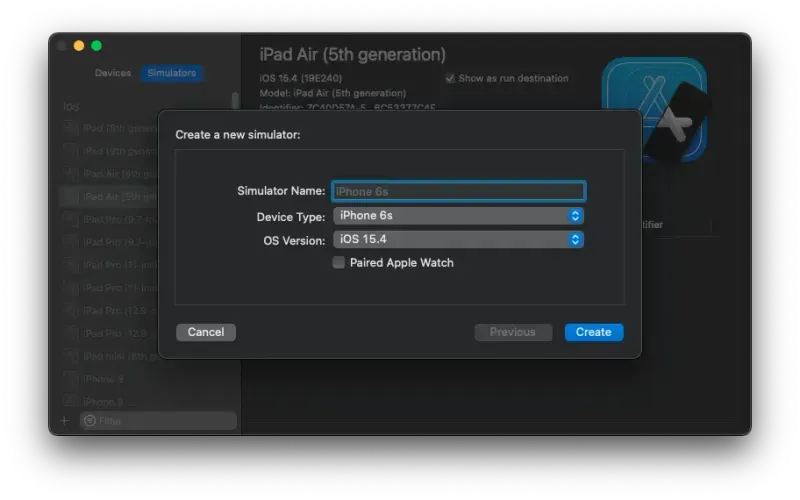Avvio di qualsiasi simulatore iOS su macOS
Quando stai codificando qualcosa, in particolare una soluzione Frontend, molto probabilmente vorrai testare la tua app web su dispositivi diversi. Su macOS, puoi scegliere tra una gamma di simulatori, che possono essere installati sul tuo sistema. Non è necessario acquistare dispositivi, poiché i simulatori, in particolare sui dispositivi Apple Silicon, sono molto accurati durante i test dei siti Web.
Come scegliere un simulatore per iniziare
Prima di tutto, devi avere installato Xcode, che può (e dovrebbe) essere scaricato solo dall'App Store. Dopo il download, esegui Xcode almeno una volta, in modo che gli strumenti aggiuntivi possano essere installati automaticamente da Xcode.
Successivamente, il seguente comando dovrebbe essere disponibile sul tuo dispositivo.
xcrun simctl list
Questo comando stampa un elenco piuttosto lungo di dispositivi. Alcuni di essi (ho notato gli ultimi) contengono anche un UUID. Questo UUID può ora essere utilizzato per istruire lo strumento ad avviare quel simulatore. Esegui semplicemente il comando seguente, dove è il valore che devi inserire.
xcrun simctl boot <UUID>
Automazione per l'avvio del simulatore Xcode
Ovviamente, questo diventa piuttosto noioso se hai spesso bisogno di avviare simulatori diversi. Ho quindi scritto un piccolo script nell'app "Shortcuts" di Apple (https://github.com/flaming-codes/shortcuts-simulator-launch). Legge tutti i dispositivi disponibili, li analizza e quindi fornisce un elenco di nomi tra cui scegliere. In questo modo puoi praticamente avviare qualsiasi simulatore installato con due clic.
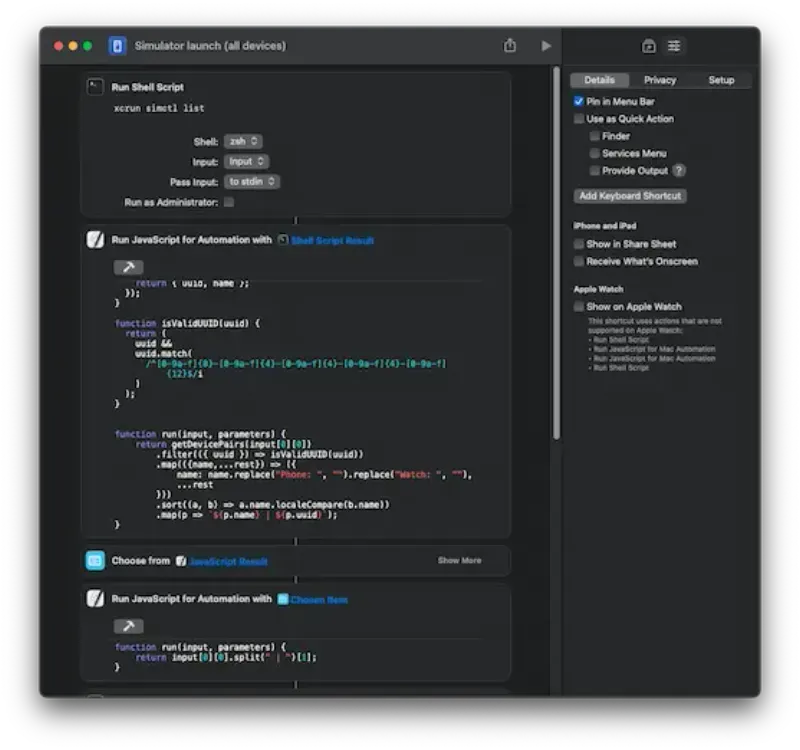
Come creare nuovi simulatori in Xcode
Se hai bisogno di creare un nuovo simulatore, segui semplicemente questi passaggi.
Innanzitutto, avvia Xcode. Non è necessario selezionare alcun progetto. Ora fai semplicemente clic su "Finestra" nella barra dei menu e seleziona "Dispositivi e simulatori".
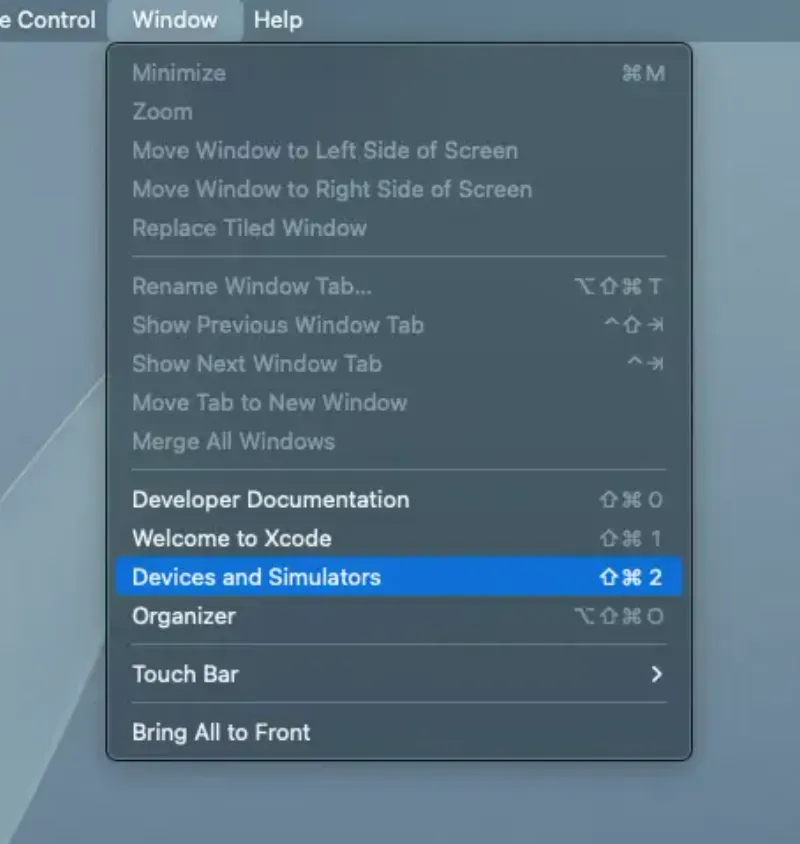
La nuova finestra mostra un elenco di tutti i simulatori disponibili. Fai clic sull'icona "più" nell'angolo in basso a sinistra per crearne una nuova.
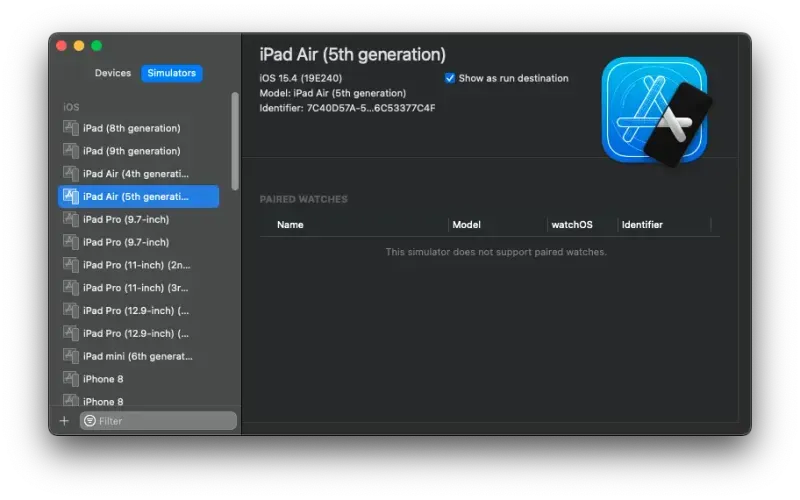
Ora scegli semplicemente il dispositivo che desideri, assegnagli un nome e salva la configurazione. Questo è tutto!